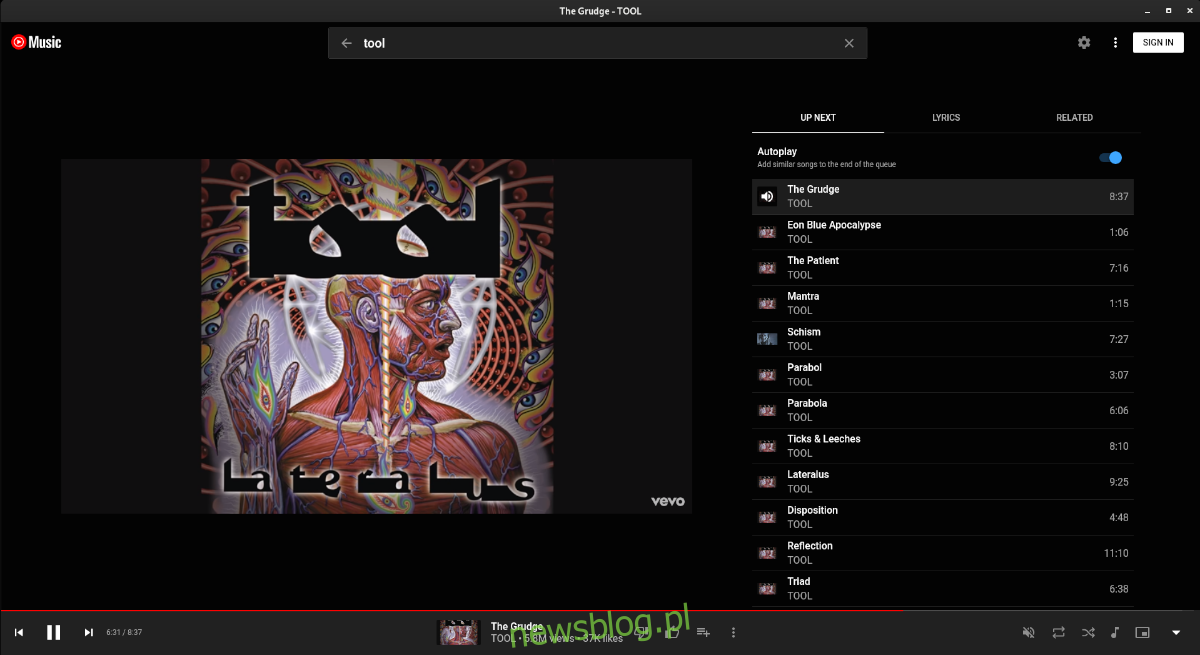Omówiliśmy, jak słuchać YouTube Music na komputerze z systemem Linux przed użyciem nieoficjalnej aplikacji YouTube Music opracowanej przez Cz-Ch. Jednak ten program to nie jedyny sposób na słuchanie usługi na platformie Linux.
Jeśli wypróbowałeś nieoficjalną aplikację YouTube Music Th-Ch i okazało się, że nie robi ona tego, czego chciałeś, świetną alternatywą jest Ytmdesktop. Ma bardzo podobny interfejs użytkownika. Jednak Ytmdesktop integruje się z Discord, Last.fm i innymi. Oto jak go używać w swoim systemie.
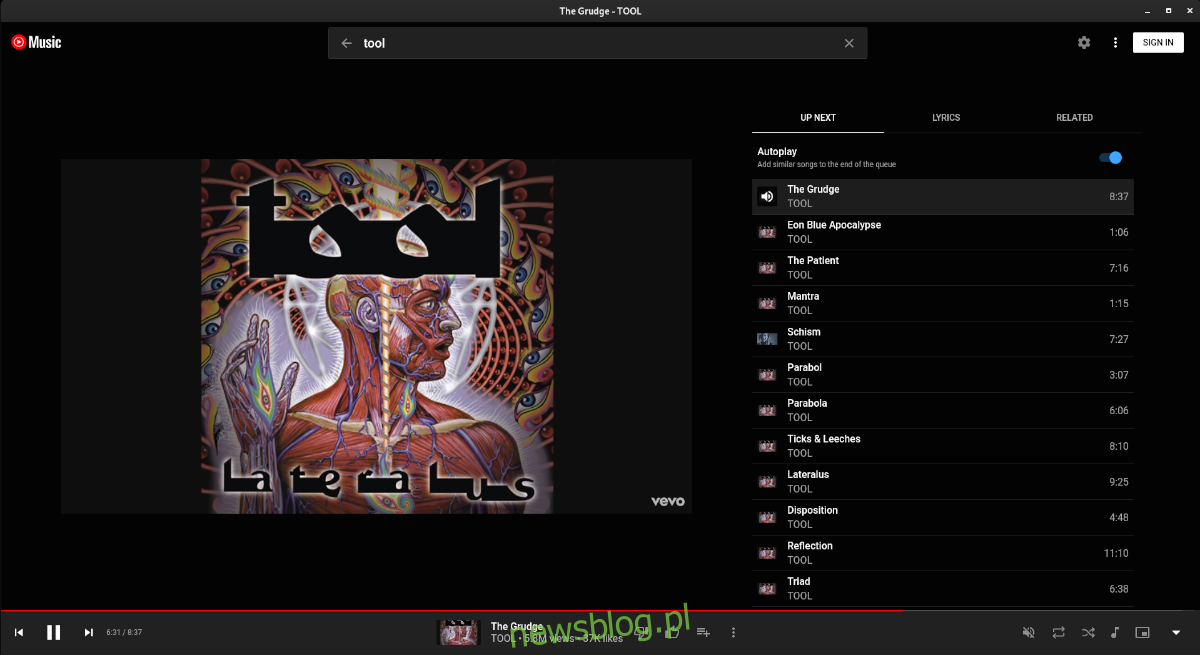
Spis treści:
Instalowanie Ytmdesktop w systemie Linux
Aplikacja Ytmdesktop jest dobrze obsługiwana w systemie Linux. Bez względu na to, jakiego systemu operacyjnego Linux używasz, będziesz mógł go uruchomić na swoim komputerze. Aby rozpocząć proces instalacji, potrzebujesz okna terminala.
Uruchamianie okna terminala w systemie Linux jest stosunkowo łatwe. Możesz go uruchomić, naciskając Ctrl + Alt + T na klawiaturze. Alternatywnie wyszukaj „Terminal” w menu aplikacji i uruchom go w ten sposób.
Gdy okno terminala jest otwarte i gotowe do użycia, można rozpocząć instalację Ytmdesktop. Postępuj zgodnie z poniższymi instrukcjami instalacji, które odpowiadają używanemu systemowi operacyjnemu Linux.
Arch Linux
Aplikacja Ytmdesktop jest dostępna dla użytkowników Arch Linux w repozytorium użytkowników Arch Linux. Jeśli jednak chcesz zainstalować ten program w swoim systemie, najpierw musisz skonfigurować pomocnika Trizen AUR.
Aby skonfigurować pomocnika Trizen AUR na swoim komputerze, zacznij od zainstalowania pakietów „git” i „base-devel”.
sudo pacman -S git base-devel
Po skonfigurowaniu dwóch pakietów na komputerze użyj polecenia git clone, aby pobrać najnowszą wersję Trizen na swój system. Następnie zainstaluj program za pomocą polecenia makepkg.
git clone https://aur.archlinux.org/trizen.git
cd trizen/
makepkg -sri
Po uruchomieniu aplikacji Trizen użyj trizen -S polecenie, aby zainstalować najnowszą wersję Ytmdesktop w Arch Linux.
trizen -S ytmdesktop-git
Pakiet zatrzaskowy
Aplikacja Ytmdesktop jest dostępna dla użytkowników systemu Linux za pośrednictwem sklepu Ubuntu Snap. Aby działał w systemie, zacznij od włączenia środowiska wykonawczego pakietu Snap na swoim komputerze. Następnie użyj polecenia instalacji przystawki, aby skonfigurować aplikację.
sudo snap install youtube-music-desktop-app
Flatpak
Aplikacja Ytmdesktop jest dostępna w sklepie z aplikacjami Flathub jako Flatpak. Aby zainstalować go w swoim systemie, upewnij się, że masz skonfigurowane środowisko wykonawcze Flatpak na swoim komputerze. Gdy to zrobisz, użyj dwóch poniższych poleceń, aby skonfigurować Ytmdesktop.
flatpak remote-add --if-not-exists flathub https://flathub.org/repo/flathub.flatpakrepo
flatpak install flathub app.ytmdesktop.ytmdesktop
Obraz aplikacji
Aplikacja Ytmdesktop ma AppImage dostępny dla użytkowników systemu Linux. Aby skonfigurować go w swoim systemie, upewnij się, że masz zainstalowaną aplikację AppImageLauncher w swoim systemie. Następnie udaj się do urzędnika Witryna internetowa Ytmdesktop, pobierz AppImage i uruchom go za pomocą AppImageLauncher.
Jak słuchać YouTube Music w systemie Linux za pomocą Ytmdesktop
Aby słuchać YouTube Music na Ytmdesktop, uruchom aplikację. Po otwarciu aplikacji postępuj zgodnie z poniższymi instrukcjami krok po kroku.
Krok 1: Znajdź przycisk „Zaloguj się” i kliknij go myszą. Po wybraniu tego przycisku zaloguj się na swoje konto YouTube. Nie musisz mieć konta na YouTube, aby korzystać z Ytmdesktop, ale bez niego będziesz miał trudności z oszczędzaniem artystów i tworzeniem list odtwarzania.
Krok 2: Znajdź ikonę koła zębatego i kliknij ją, aby uzyskać dostęp do obszaru ustawień Ytmdesktop. Po wejściu do obszaru ustawień znajdź „Integracje” i kliknij go myszą.
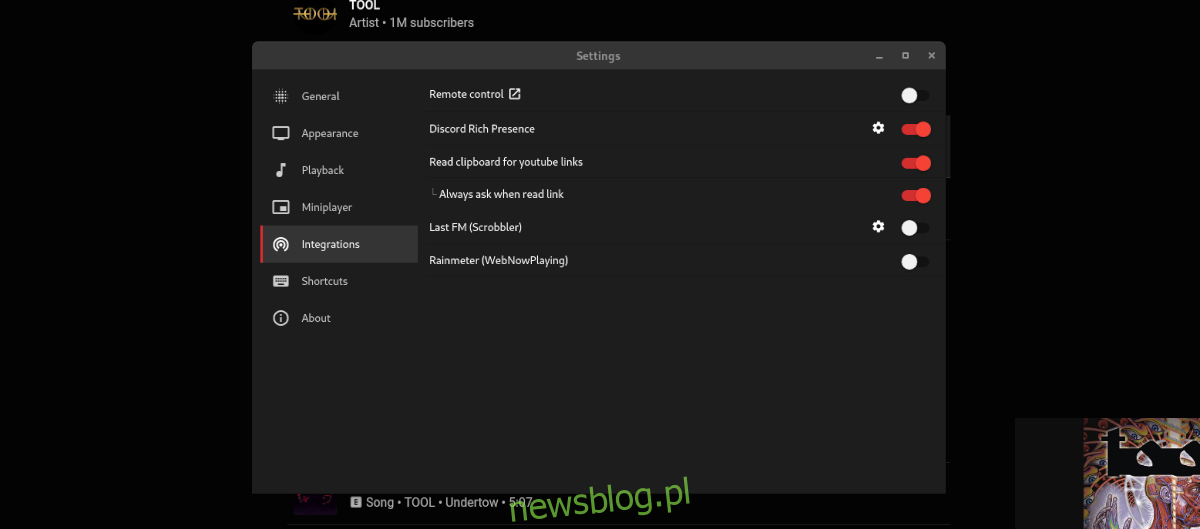
W obszarze „Integracje” możesz włączyć „Discord Rich Presence”, „Czytaj schowek w poszukiwaniu linków do YouTube” i inne ustawienia.
Krok 3: Po skonfigurowaniu obszaru „Integracje” znajdź sekcję „Wygląd”. Stąd możesz dowolnie dostosować wygląd Ytmdesktop, wybierając „Niestandardowy motyw”.
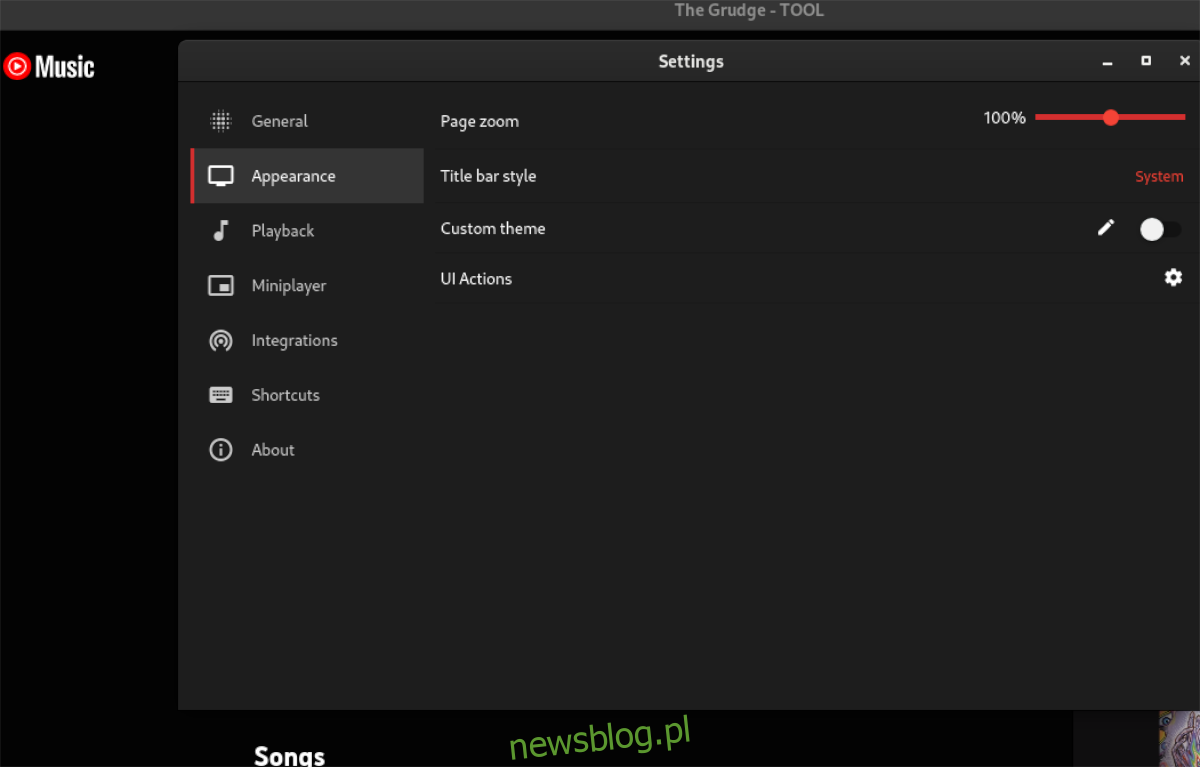
Krok 4: Zamknij okno ustawień po skonfigurowaniu wyglądu. Następnie znajdź pole „Wyszukaj”. Kliknij pole „Szukaj” i wpisz nazwę zespołu, wykonawcy, albumu lub utworu. Następnie naciśnij klawisz Enter, aby wyświetlić wyniki wyszukiwania.
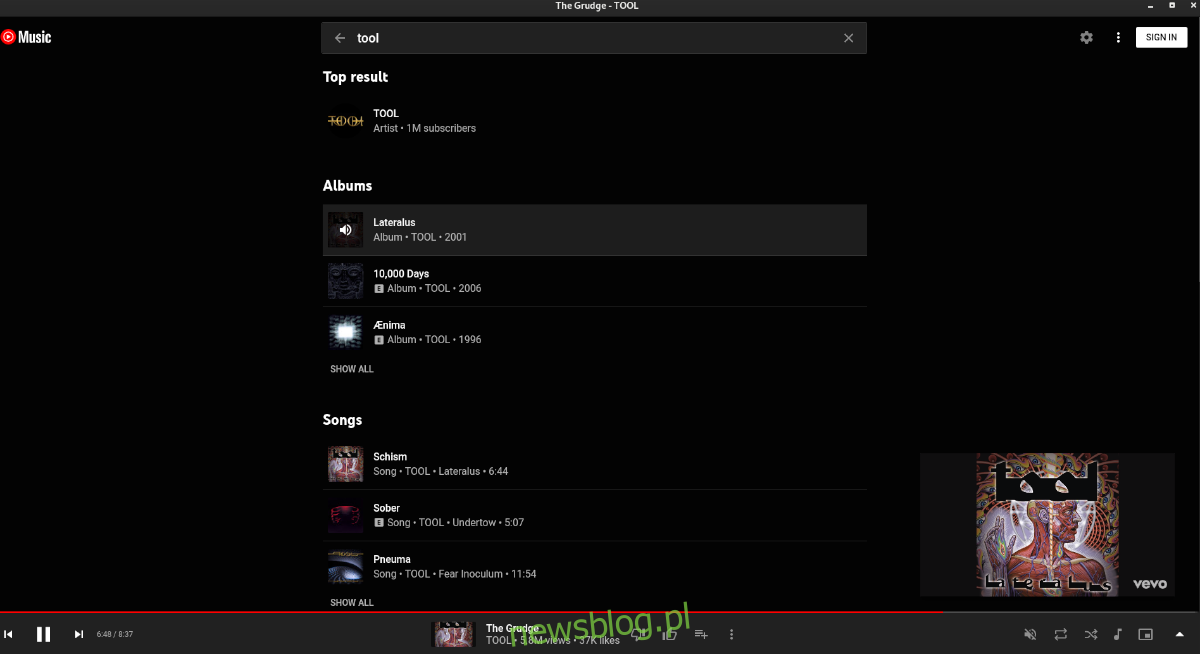
Krok 5: Przejrzyj wyniki wyszukiwania zespołu, wykonawcy, albumu lub utworu, którego chcesz posłuchać. Następnie wybierz go myszą, aby uzyskać do niego dostęp. Kiedy wybierzesz wykonawcę/zespół za pomocą myszy, załaduje się strona zespołu.
Znajdź piosenkę, której chcesz posłuchać na stronie zespołu. Alternatywnie, jeśli wybrałeś utwór, powinien on automatycznie rozpocząć odtwarzanie w aplikacji.
Playlisty
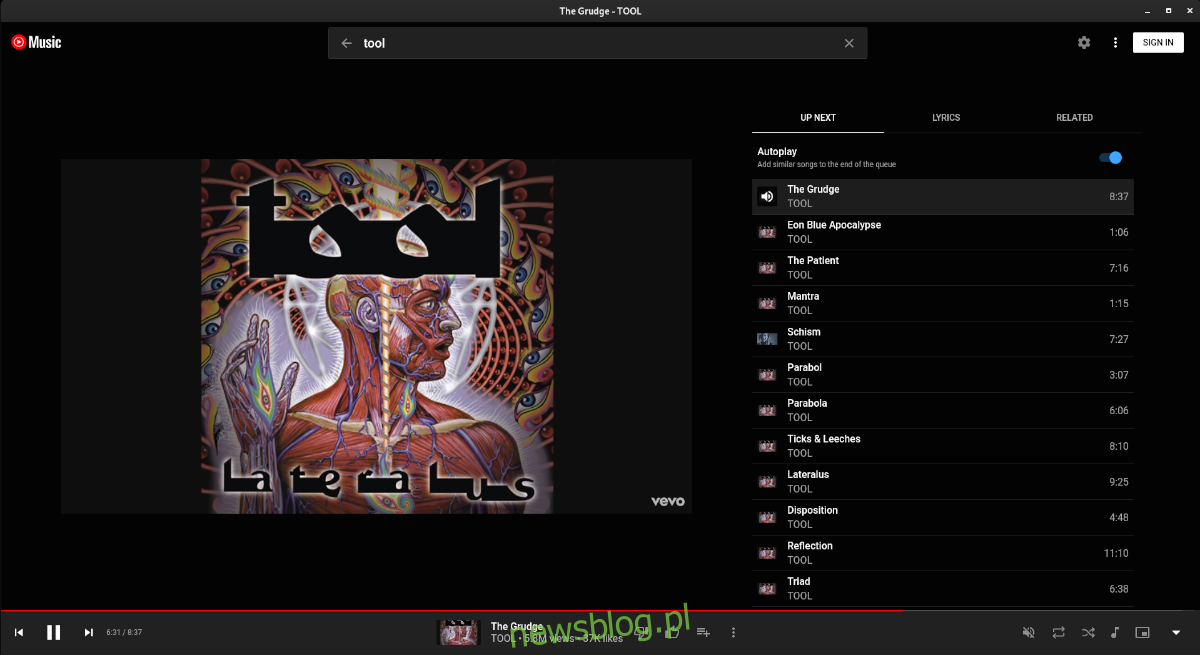
Chcesz dodać muzykę odtwarzaną w Ytmdesktop do listy odtwarzania? Znajdź utwór lub album i kliknij przycisk obok utworu. Następnie wybierz opcję dodania go do istniejącej listy odtwarzania.